查找不到硬盘,查找电脑系统无法识别硬盘
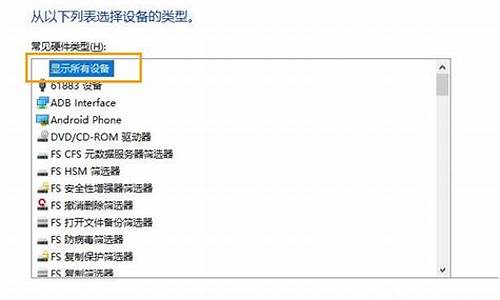
移动硬盘即是便携性的存储产品,其具有超大的空间,我们可以将资料很好地保存进去。不过,一些windows10系统用户发现将移动硬盘的USB插上计算机后,会遇到“无法识别USB设备”的提示,这该怎么办呢?下面,小编就介绍三种方案来解决Win10不识别移动硬盘问题。
方案一、重装移动硬盘驱动
1、打开控制面板(小图标查看)—设备管理器,在磁盘驱动器列表中找到你的设备,右击卸载。
2、拔下USB数据线,并重新连接,此时驱动程序会自动加载,一般可恢复正常。
方案二、重装USB控制器
1、打开控制面板(小图标查看)—设备管理器,展开通用串行总线控制器,右键单击设备选择“卸载”,每个设备重复以上操作。
2、完成后,重新启动计算机,系统会自动安装USB控制器。
方案三、禁用USB选择性暂停设置
1、控制面板——电源选项,单击当前所选的电源计划旁边的更改计划设置。
2、单击更改高级电源设置。
3、展开USB设置—USB选择性暂停设置,将其设置为“已禁用”,确定。
windows10系统下移动硬盘读不出来的三种解决方案就介绍到这里了。需要注意的是,大家在插拔移动硬盘的时候千万不要太用力,这样才能避免线头损坏。
:
Windows10无法访问移动硬盘提示“参数错误”的解决方案
电脑出现这种情况,原因比较多,可以尝试以下方法解决
硬盘检测电脑启动时是否有检测到硬盘,若没有检测到,检查下BOIS设置是否有设置好,另外硬盘电源线跟数据线是否有接触不良。
BIOS设置先进入bios设置,看一下硬盘有没有识别,如果只有机械盘,则要在IDE盘上设置主从硬盘。
格式化如果bios中固态硬盘已被发现,但找不到,就是没有格式化。
声明:本站所有文章资源内容,如无特殊说明或标注,均为采集网络资源。如若本站内容侵犯了原著者的合法权益,可联系本站删除。












